Indholdsfortegnelse
Dit hurtige svar:
Når historier udløber efter 24 timer, og du har det delte link til historien, vises meddelelsen Denne historie er ikke længere tilgængelig på Instagram.
Ofte sletter brugere visse historier efter et stykke tid efter at have uploadet dem. Så du kan ikke længere se den igen, selv om du har åbnet den tidligere.
Nogle gange fjerner og fjerner Instagram historier, der er i konflikt med Instagrams politikker eller overtræder dem. Dette gør historien ikke tilgængelig for brugeren eller andre følgere.
Se også: Sådan kan du se, om en person, der ikke er en ven, har kigget på din Facebook-sideDet er også muligt, at brugeren for nylig har blokeret dig fra sin konto, og at du derfor ikke længere kan se hans eller hendes aktuelle historie.
For at rette fejlen, hvis historien ikke er tilgængelig, kan du prøve at opdatere feedet for at kontrollere, om historien stadig kan åbnes, eller om den sandsynligvis er forsvundet på grund af de nævnte årsager.
Du kan også rydde Instagrams cache-data for at løse problemet. Du kan endda prøve at logge ud af din konto én gang og derefter logge ind igen for at løse problemet.
Se også: Hvorfor kan jeg ikke se mine likes på TikTokDu har dog et par værktøjer til at downloade Instagram stories, som du kan prøve. Der er nogle løsninger, du kan prøve, hvis Instagram stories ikke vises i feed.
Denne historie er ikke længere tilgængelig på Instagram Story - Sådan bruger du den:
Du kan prøve teknikker som at rydde cachen, logge ind efter at have logget ud eller opdatere feedet for at løse problemet. Disse teknikker vil løse problemet og fortælle dig, om historien er tilgængelig til visning, er udløbet eller ikke er tilgængelig for dig, især af andre årsager:
1. Opdatering af dit Instagram-feed
Spørgsmålet om ' Denne historie er ikke længere tilgængelig Hvis historien er udløbet, men stadig vises i dit feed, vil den blive ændret, når du opdaterer dit feed. Du kan trække siden nedad for at opdatere dit feed og derefter kontrollere, om du kan åbne og se historien.
Hvis du opdaterer feedet, kan du finde ud af, om historien stadig kan ses, eller om den er udløbet. Hvis historien ikke længere er tilgængelig i historiesektionen, er det sandsynligvis fordi historien er udløbet, eller fordi du ikke længere har adgang til at se den. Uanset hvad, kan du få klarhed over årsagen til det samme ved at opdatere feedet.
2. Ryd Instagram-appens cache
Du kan også prøve at rydde Instagram-cachen i indstillingerne på din telefon for at løse problemet med denne fejl på Instagram.
Trinene nedenfor indeholder alle oplysninger om, hvordan du rydder Instagrams cache-data:
Trin 1: Åbn den Indstillinger program på din enhed.
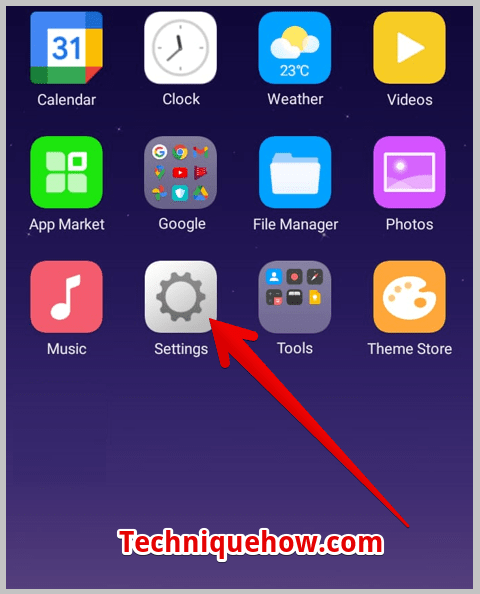
Trin 2: Rul ned for at finde indstillingen Ansøgning og tilladelse, og klik på den.
Trin 3: På den næste side skal du klikke på indstillingen App-administration.
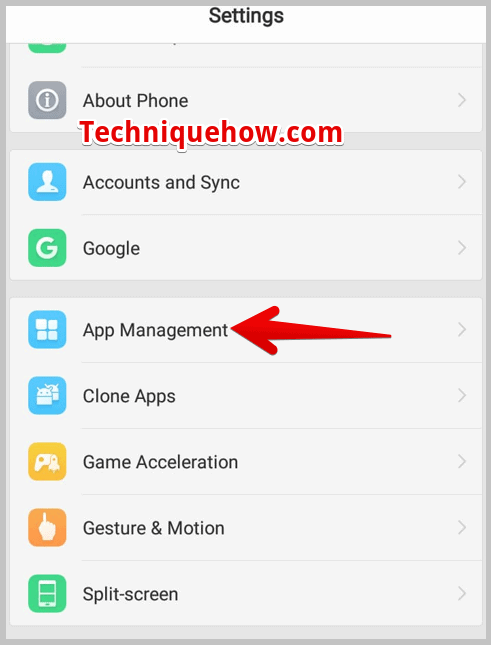
Trin 4: Du får vist alle de programmer, der er tilgængelige på din enhed. Rul nedad for at finde appen Instagram. Tryk på den.
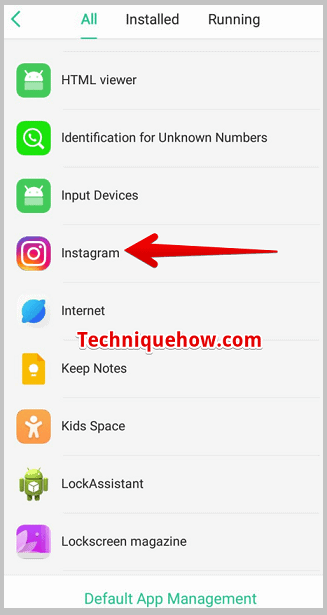
Trin 5: Klik derefter på indstillingen Intern Opbevaring. Du vil blive ført til en ny side, hvor du finder muligheden Ryd cache med rødt. Klik på det.
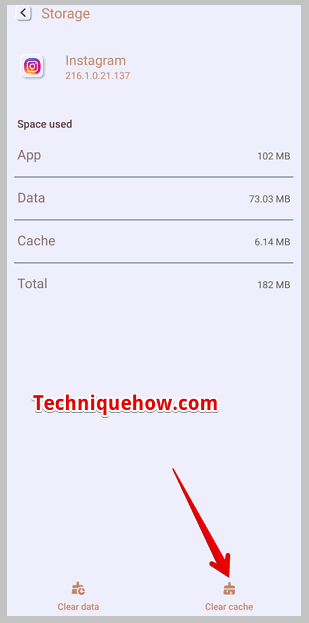
Trin 6: Når det er gjort, skal du åbne Instagram-appen og kontrollere, om problemet er løst eller ej.
3. Log ud eller log ind på Instagram
En anden effektiv teknik til at løse problemet med "Denne historie er ikke længere tilgængelig på
Instagrams fejl er ved at logge ud af kontoen én gang og derefter logge ind igen.
Nedenstående punkter vil hjælpe dig med at få kendskab til, hvordan du gør det:
Trin 1: Åbn Instagram-programmet.
Trin 2: Nederst i højre hjørne af skærmen finder du dit profilbillede, og du skal klikke på det.
Trin 3: Du vil nu blive ført til din profilside, og øverst til højre i hjørnet skal du klikke på indstillingen, der er vist som tre vandrette linjer.
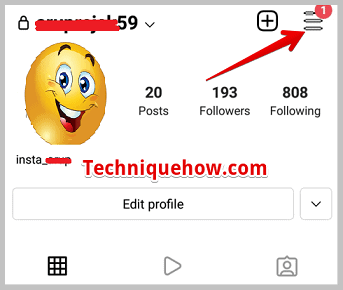
Trin 4: Du får vist et par muligheder. Klik på den første, dvs. Indstillinger.
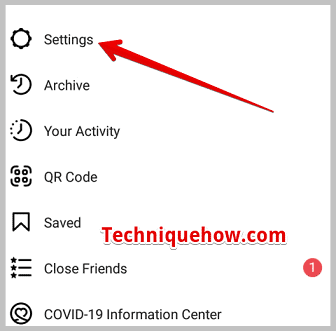
Trin 5: Du vil blive sendt til næste side, rul nedad på siden for at finde Log ud mulighed i slutningen. Klik på den.
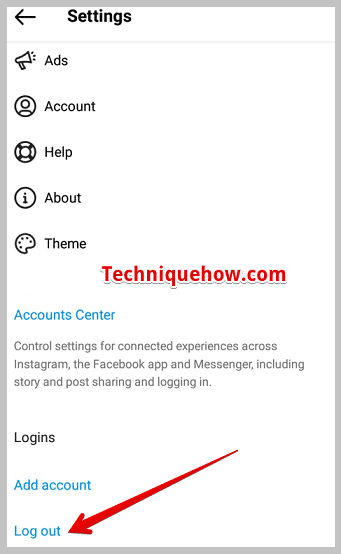
Trin 6: Du vil blive bedt om at bekræfte det. Du kan også sætte et flueben i feltet, hvor der står Husk mine loginoplysninger for at undgå at indtaste alle dine oplysninger for at logge ind og derefter klikke på Log ud.
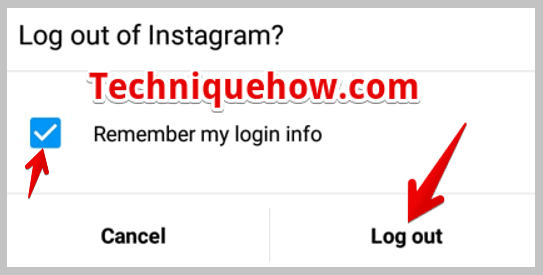
Trin 7: Herefter bliver du sendt til siden Login/tilmelding. Din konto vises som en mulighed for at logge ind. Klik på den.
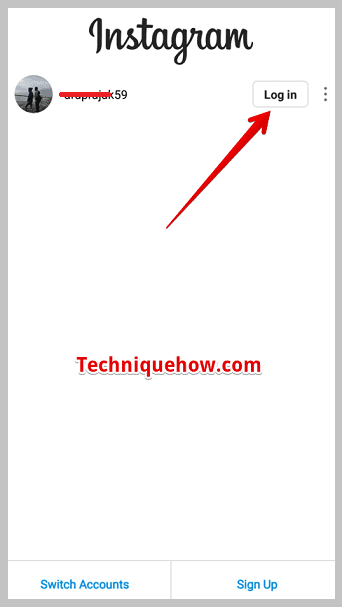
Trin 8: Indtast dit brugernavn og din adgangskode for at logge ind på din konto (forudsat at du ikke har sat kryds i feltet Husk mine loginoplysninger ).
Trin 9: Nu kan du se, om historien er tilgængelig for dig til at blive åbnet eller ej.
Denne teknik vil løse eventuelle tekniske problemer. Hvis historien ikke er tilgængelig, kan det skyldes, at den ikke længere kan ses.
Hvorfor vises denne fejl på Instagram:
Instagram viser en meddelelse Denne historie er ikke længere tilgængelig på Instagram for historier, som ikke længere kan åbnes eller ses.
1. Historien er udløbet (efter 24 timer)
Instagram giver dig ikke mulighed for at åbne en historie, når den er udløbet. Instagram har en funktion, der gør, at alle historier forsvinder efter 24 timer.
Du kan kun åbne historier, der blev uploadet for mindre end 24 timer siden. Hvis du har set historien én gang inden for denne periode, men ikke kan se den anden gang, er det sandsynligvis fordi historien er udløbet efter 24 timer og ikke længere kan åbnes af andre.
Derfor får du meddelelsen Denne historie er ikke længere tilgængelig på Instagram, når du forsøger at åbne den udløbne historie enten med et link eller ved at trykke på den.
2. Instagram har fjernet historien
En anden mulig forklaring på meddelelsen "Denne historie er ikke længere tilgængelig på Instagram" er, at Instagram har fjernet historien på grund af overtrædelse af regler eller retningslinjer.
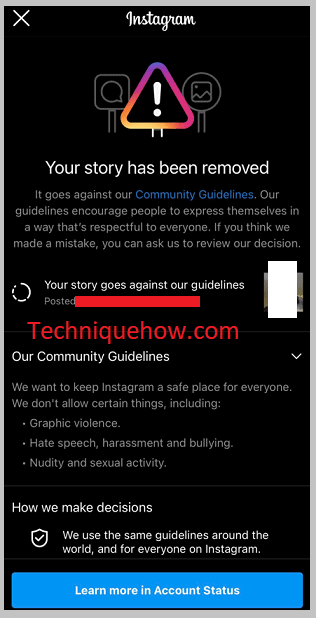
Hvis en historie overtræder Instagrams retningslinjer og regler, bliver den straks fjernet af Instagram selv. Instagram har nogle strenge politikker, som du har accepteret, da du åbnede din konto. Hvis du eller andre har delt eller offentliggjort upassende eller forbudt indhold, billeder eller beskeder på Instagram-historien, er det næsten sikkert, at historien er blevet fjernet fra kontoen med det samme.på Instagram.
Instagram griber ind over for indhold på Instagram stories, der er i strid med politikkerne, og i sidste ende fjerner Instagram det, så det ikke længere kan ses af følgere.
3. Personen slettede historien
Hvis brugeren af den pågældende konto har slettet den historie, som han eller hun har uploadet for et stykke tid siden, kan du ikke længere åbne den, og det er derfor, du sandsynligvis får meddelelsen.
Selv hvis du har set historien før, kan du ikke åbne den samme historie, hvis brugeren har slettet den fra Instagram.
Når historien er slettet, kan du ikke længere se den. Det er ikke en teknisk fejl, men det er simpelthen fordi historien ikke længere er tilgængelig på Instagram, så den kan ses af følgerne, da kontoens bruger har slettet den efter upload.
4. Personen har blokeret dig
Hvis brugeren har blokeret dig fra sin konto, kan du ikke længere se hans eller hendes historie. Dette er en anden mulig årsag til, at du får vist meddelelsen ' Denne historie er ikke længere tilgængelig '.
Hvis du har åbnet den samme historie før, men ikke kan åbne den nu, er du måske blevet blokeret. Hvis personen har blokeret dig, kan du ikke længere se hendes nuværende og fremtidige historier, og du kan heller ikke længere sende beskeder til kontoen eller finde kontoen på Instagram.
En historie, der var tilgængelig for dig for et stykke tid siden, men som du ikke kan se i øjeblikket, kan betyde, at du er blevet blokeret af den anden person for nylig, og at du derfor ikke længere kan se historien.
Hvis du ikke har opdateret din profil for nylig, kan det se ud til, at du kan åbne historien ved at klikke på den, men når du gør det, vises meddelelsen ' Denne historie er ikke længere tilgængelig på Instagram".
De nederste linjer:
Årsager som f.eks. at historien er udløbet, at brugeren har blokeret dig, at historien er blevet slettet af brugeren eller fjernet af Instagram selv er nogle af de mulige årsager.
Men der er nogle måder at løse problemet på, f.eks. ved at opdatere feed'et, slette Instagram-cachen eller logge ind & logge ud af kontoen en gang til.
